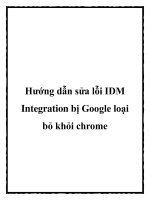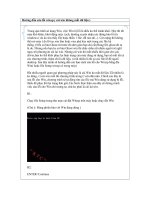Hướng dẫn sửa lỗi Unikey không gõ được Tiếng Việt
Bạn đang xem bản rút gọn của tài liệu. Xem và tải ngay bản đầy đủ của tài liệu tại đây (122.79 KB, 2 trang )
Hướng dẫn sửa lỗi Unikey không gõ được
tiếng Việt
Hướng dẫn sửa lỗi Unikey không gõ được tiếng Việt. Chi tiết cách sửa lỗi phần mềm
Unikey không gõ được tiếng Việt trên win XP, Win 7, win 8 và win 8.1.
Khi tải Unikey từ Thuthuattienich.com mình thấy nhiều bạn than phiền là không gõ
được tiếng Việt. Tuy nhiên lỗi này thường ít khi xảy ra, nếu bạn gặp phải tình huống
này thì tham khảo cáccách sửa lỗi sau nha:
Sửa lỗi Unikey không gõ được tiếng Việt
1. Hãy chọn đúng phiên bản Unikey dành cho hệ điều hành mà bạn đang sử
dụng: Unikey 4.0 RC cho windows XP, windows Vista và Windows 7 còn Unikey 4.2
RC1 dành cho windows 8 và windows 8.1.
2. Hãy chắc chắn rằng bạn đã bật Unikey ( Kiểm tra dưới thanh taskbar xem có biểu
tượngUnikey chưa nhé).
3. Kiểm tra xem bạn có bật song song Vietkey và Unikey không, 2 phần mềm này
cùng bật có thể gây xung đột, nếu có bạn hãy tắt Vietkey đi nhé.
4. Cấu hình Unikey dựng sẵn và kiểu gõ Telex như hình dưới.
Cách sửa lỗi Unikey
không gõ được tiếng Việt
5. Bạn kiểm tra xem biểu tượng Unikey dưới thanh taskbar đã chuyển qua
chữ V chưa. Hoặc bạn có thể nhấn tổ hợp phím Ctrl+Shift để chuyển đổi qua lại giữa
kiểu gõ tiếng Việt và tiếng Anh.
Hãy làm tuần tự theo các bước mình nêu ra ở trên, chắc chắn bạn có thể sửa lỗi không
gõ được tiếng Việt trên Unikey rồi đó.